3、按Ctrl+j把锐化后的图层复制一层,图层模式改为柔光,图层不透明度为70%,接着再按Ctrl+j复制一层,用椭圆工具选取如下图所示的椭圆,按Ctrl+Alt+D羽化,羽化半径为70,接着按Delete删除,图层模式为正片叠底,不透明度为100%。完成后,再一次按Ctrl+j复制一层。
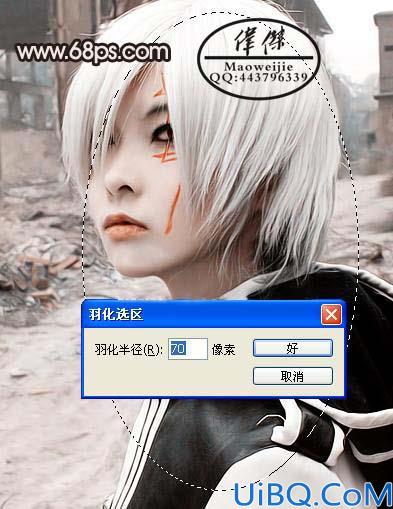
4、新建一个图层,按Ctrl + Alt + Shift + E盖印图层,按Ctrl + U调整色相/饱和度,参数设置如下图,确定后执行:滤镜 > 模糊 > 高斯模糊,数值为4,然后把图层混合模式改为“柔光”,图层不透明度改为:80%。
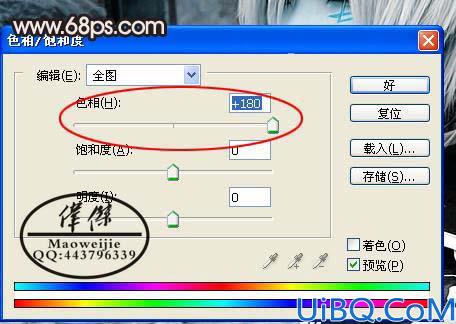
5、最后加上文字完成最终效果。









 加载中,请稍侯......
加载中,请稍侯......
精彩评论